上一篇文章讲的是:随意在windows 7操作系统打开文件的方法;本篇主题是:解决windows 7操作系统输入法切换快捷键失灵的方法
解决Windows 7操作系统输入法切换快捷键失灵的方法:
1、如果是在Word中遇到输入法不能切换的问题,先看看是不是只在Word文档中是这样,如果是,那就点击“文件-选项”。
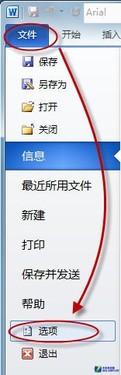
2、在“选项”窗口,单击“高级”,然后从右侧细节窗口找到“输入法控制处于活动状态”,将其勾选。
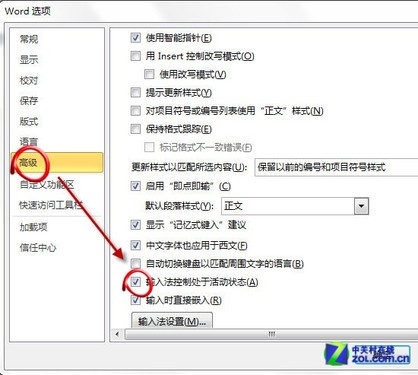
3、勾选输入法控制处于活动状态 重启Word,察看一下问题是否解决。
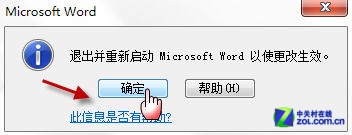
4、如果不仅 Word 中输入法切换失效,在其它应用(如记事本)中也照样无法切换。或者某些软件自带的快捷键和系统默认的输入法切换快捷键有冲突,我们可以更改一下系统的默认设置。右击语言栏,选择“设置”。
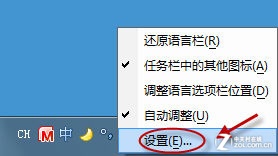
5、弹出“文本服务和输入语言”窗口后,切换到“高级键设置”选项卡。选中一项操作(如语言切换或全半角切换),然后单击“更改按键顺序”按钮进入自定义窗口。
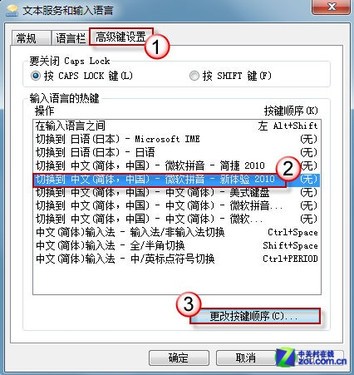
6、根据自己的使用习惯定义一组快捷键,并保存设置。
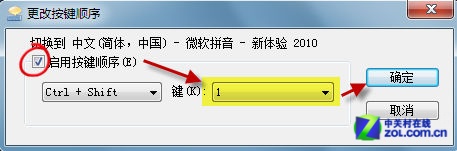
7、最后,按“确定”按钮保存所有设置,再按快捷键就可以切换输入法了。
最后说一句:通过以上的步骤,就可以解决Windows 7操作系统输入法切换快捷键失灵的问题!
声明: 此文观点不代表本站立场;转载须要保留原文链接;版权疑问请联系我们。










